Slik følger du Hashtags på Instagram

Takket være en ny funksjon i Instagram, kan du nå følge spesifikke hashtags og få de beste innleggene for at hashtag skal vises i hovedinngangen. Slik gjør du det.
Start ved å åpne Instagram-appen og trykke på søkefanen nederst.
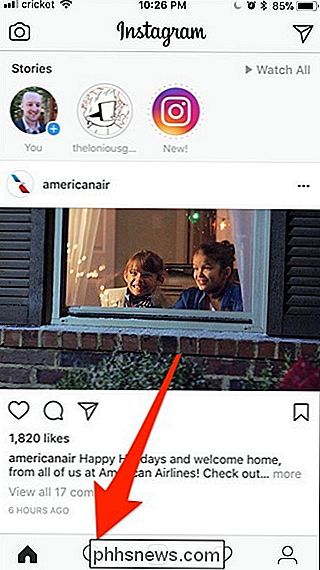
Trykk på søkefeltet øverst.
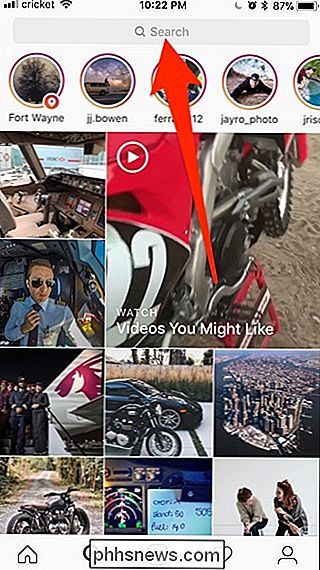
Skriv inn en hashtag du vil ha følg, og kontroller at kategorien "Merker" er valgt.
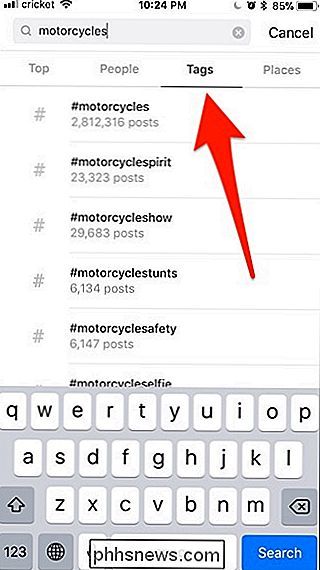
Du kan få en popup som forteller deg om denne nye funksjonen. Trykk "Next" hvis det vises.
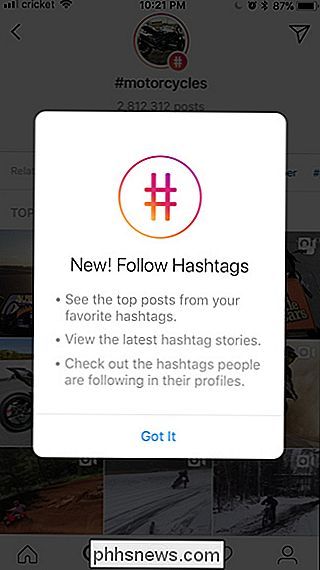
Når du har valgt en hashtag, kan du trykke på den blå "Følg" -knappen øverst.
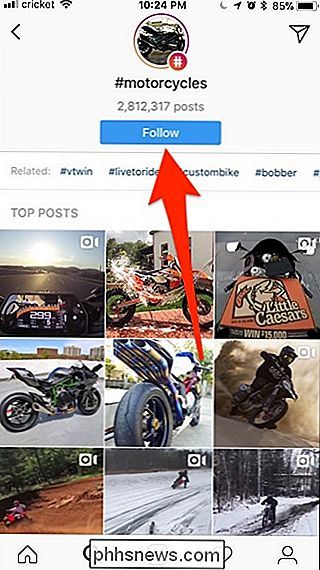
Når du begynner å følge en hashtag, begynner du å se topp innlegg fra den hashtag i hovedinngangen din, betegnet med hashtag i tittelen, sammen med brukeren som postet den.
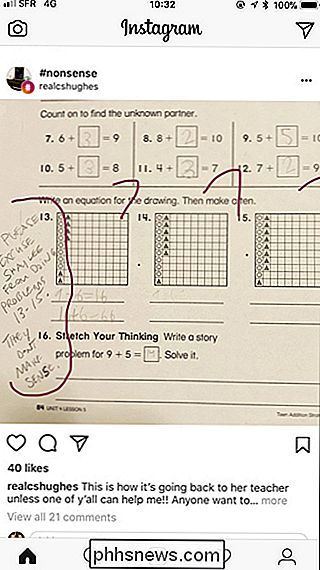
Du vil også se noen av de siste historiene som har den hashtag som vises i historien din.
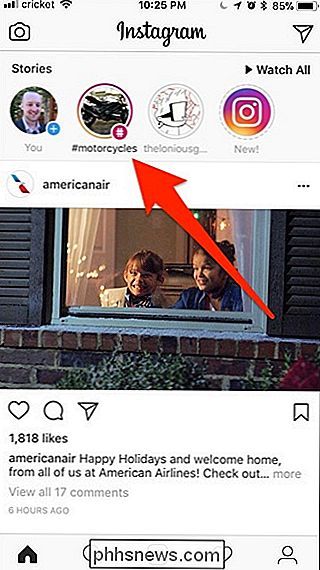
For å se en liste over alle hashtags som du følger, gå til profilsiden din og trykk på "Følg".
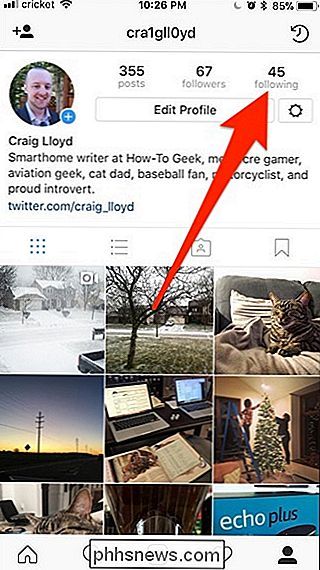
Deretter klikker du på "Hashtags" -fanen øverst.

En liste vil vises av alle de hashtags som du følger. Herfra kan du også trykke på "Følgende" ved siden av en hashtag for å ufølge den når som helst.
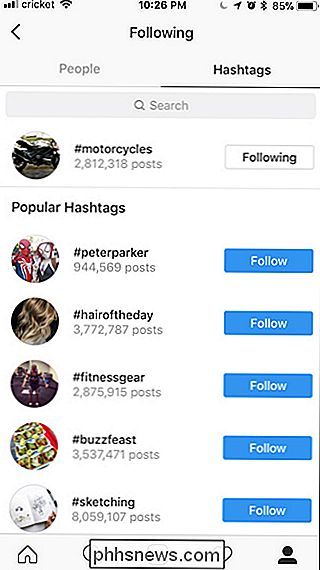
Husk at hashtags du følger er synlige for alle andre. Hvis du har kontot sett til privat, vil det bare vises personer som følger deg.

Slik lukker du din garasjeport automatisk med MyQ
Hvis du noen gang har glemt å lukke garasjeporten din på slutten av dagen, kan du sette opp en bestemt tid for MyQ-aktivert garasje døren lukkes automatisk. Slik gjør du det i MyQ-appen. For å starte, åpne MyQ-appen på telefonen din og trykk på menyknappen øverst til venstre på skjermen. Velg "Planer".

Vi lever i en alder av produktiv streaming av medier, med tjenester som Netflix som leder avgiften. Samtidig lever vi også i en alder der kappede datapakker for hjemme Internett er noe som mange mennesker må håndtere. Hvis du er en av de millioner av mennesker med en pakket datapakke, vet du hvor mye data Netflix faktisk bruker, er avgjørende.



